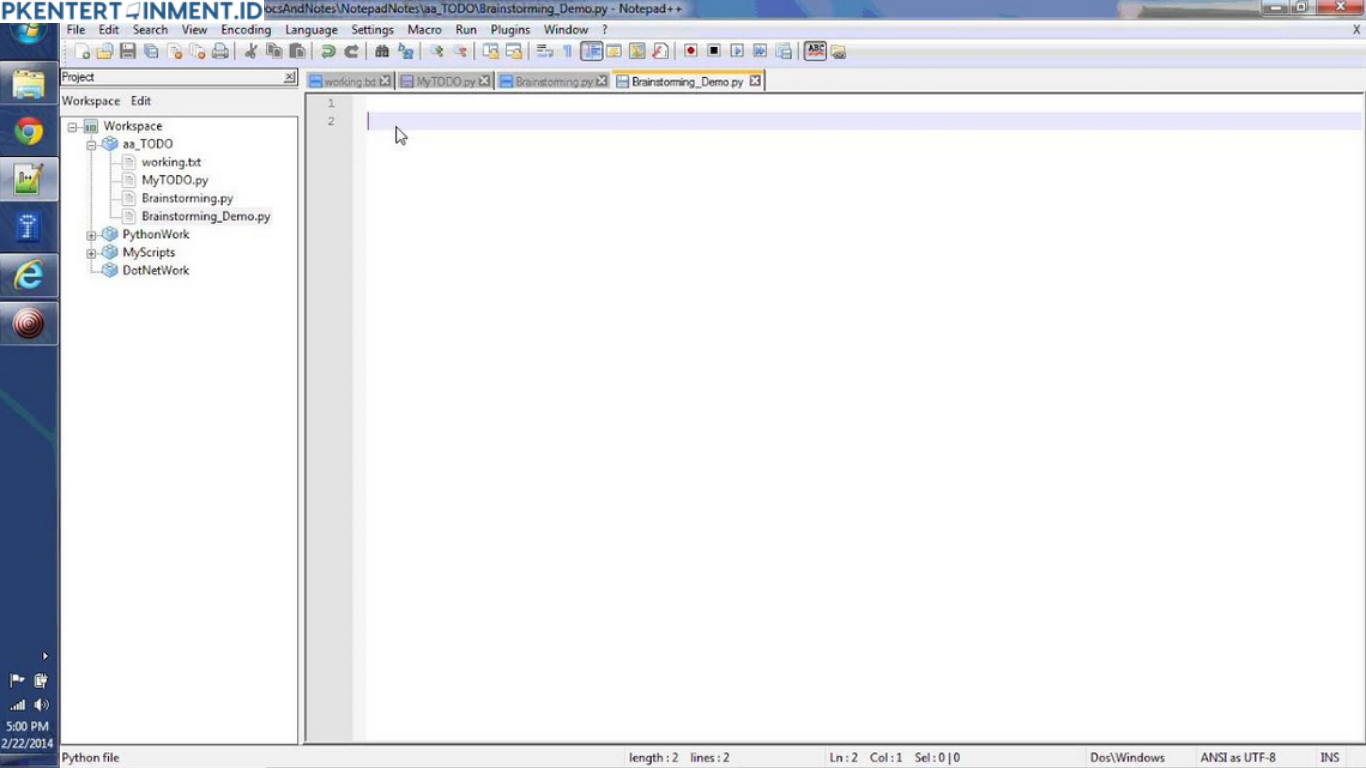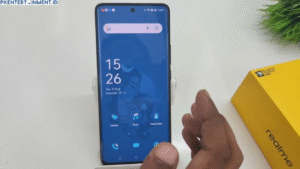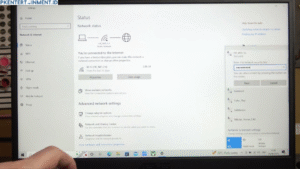Hai kamu yang lagi sibuk sama segudang aktivitas! Pasti sering banget kan merasa kewalahan dengan banyaknya tugas yang harus diselesaikan? Nah, salah satu cara agar tetap produktif dan nggak ketinggalan tugas adalah dengan membuat to-do list. Tenang, kamu nggak perlu aplikasi yang ribet untuk ini.
Kamu cukup pakai Notepad, lho! Yup, aplikasi sederhana bawaan Windows yang sering dianggap remeh ini ternyata bisa banget membantu kamu bikin daftar tugas sehari-hari.
Di artikel ini, kita akan kupas tuntas cara membuat to-do list di Notepad dengan mudah dan cepat. Tutorialnya simpel banget, jadi kamu bisa langsung praktik tanpa perlu skill teknis yang tinggi. Mau tahu caranya? Yuk, simak tutorial lengkapnya di bawah ini!
Daftar Isi Artikel
Langkah-langkah Membuat To-Do List di Notepad
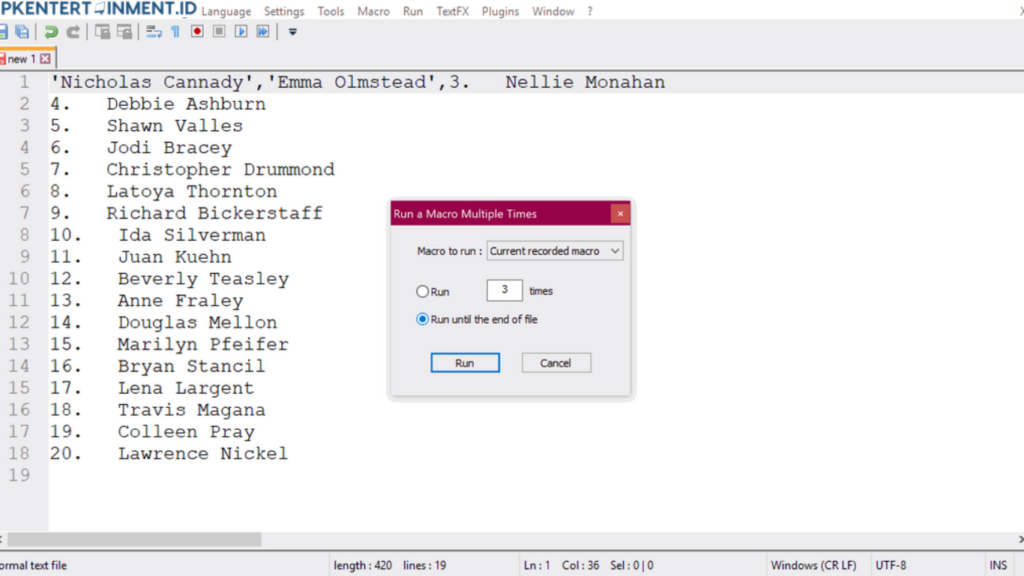
Membuat To-Do List Sederhana
Langkah pertama dalam cara membuat to-do list di Notepad adalah memulainya dengan format yang paling sederhana. Berikut ini adalah panduan langkah demi langkah yang bisa kamu ikuti:
- Buka Notepad
Cari aplikasi Notepad di komputermu dengan mengetik “Notepad” di kolom pencarian Windows. Klik dan aplikasi ini akan langsung terbuka. - Tulis Daftar Tugas
Mulailah menulis daftar tugas kamu secara berurutan. Contoh sederhana dari to-do list kamu mungkin terlihat seperti ini:
To-Do List Hari Ini:
1. Cek email
2. Meeting dengan tim marketing
3. Selesaikan laporan mingguan
4. Olahraga sore- Simpan File
Setelah daftar tugasmu selesai ditulis, simpan file dengan nama yang sesuai, misalnya “To-Do List Hari Ini.txt”. Untuk menyimpannya, klik “File” di bagian kiri atas, lalu pilih “Save As”. Jangan lupa pilih lokasi penyimpanan yang mudah diakses, seperti di Desktop.
Membuat To-Do List dengan Checkbox
Buat kamu yang ingin tampilan to-do list lebih rapi dan interaktif, Notepad juga bisa digunakan untuk membuat to-do list dengan format checkbox sederhana. Begini caranya:
- Buka Notepad dan Tulis Daftar Tugas
Seperti langkah sebelumnya, tulislah daftar tugas kamu. Tapi kali ini, tambahkan simbol [ ] di depan setiap tugas untuk membuat efek checkbox:
To-Do List Hari Ini:
[ ] Cek email
[ ] Meeting dengan tim marketing
[ ] Selesaikan laporan mingguan
[ ] Olahraga sore- Simpan File
Setelah selesai menulis, simpan file seperti langkah di atas. Kamu bisa kembali membuka file ini kapan saja untuk menandai tugas yang sudah selesai. - Update Tugas dengan Simbol
Setiap kali kamu menyelesaikan satu tugas, buka kembali file tersebut dan tambahkan simbol [x] untuk menandakan tugas yang sudah selesai:
To-Do List Hari Ini:
[x] Cek email
[ ] Meeting dengan tim marketing
[ ] Selesaikan laporan mingguan
[ ] Olahraga soreTips Menyusun To-Do List yang Efektif
Membuat to-do list saja tidak cukup, kamu juga harus tahu cara menyusunnya agar lebih efektif dan membantu kamu lebih produktif. Berikut adalah beberapa tips yang bisa kamu terapkan: